เปิดใช้งานการเรนเดอร์แบบเลเยอร์ใน PDF
การแนะนำ
ในบทช่วยสอนนี้ เราจะเจาะลึกกระบวนการเปิดใช้งานการเรนเดอร์แบบเลเยอร์ในเอกสาร PDF โดยใช้ GroupDocs.Viewer สำหรับ .NET การเรนเดอร์แบบเลเยอร์ช่วยให้แสดงและจัดการเอกสารได้ดีขึ้น ช่วยให้ผู้ใช้มีประสบการณ์การรับชมแบบโต้ตอบได้มากขึ้น
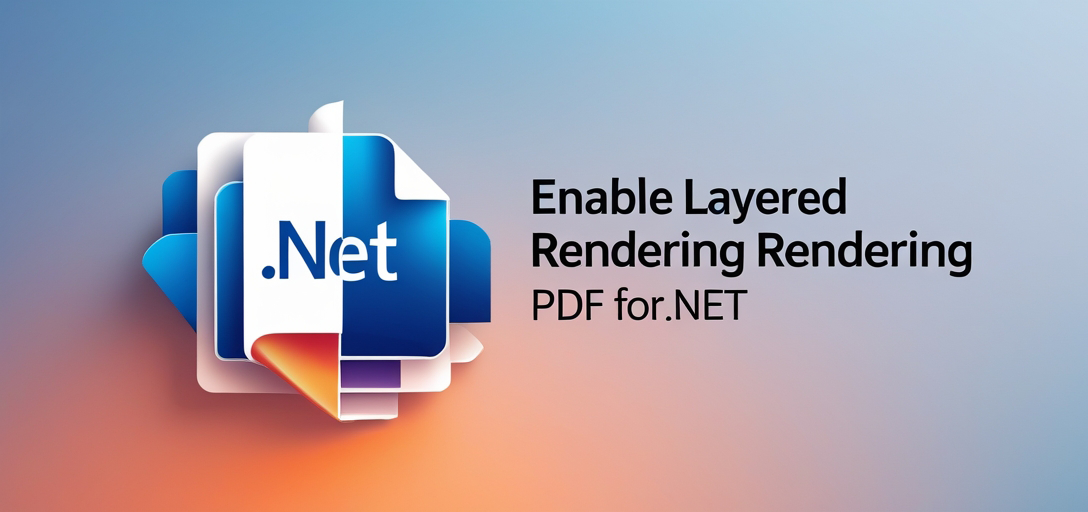
ข้อกำหนดเบื้องต้น
ก่อนที่เราจะเริ่ม ให้แน่ใจว่าคุณมีข้อกำหนดเบื้องต้นดังต่อไปนี้:
- GroupDocs.Viewer สำหรับ .NET: ตรวจสอบให้แน่ใจว่าคุณได้ติดตั้งแพ็คเกจหรือไลบรารีที่จำเป็นสำหรับการใช้ GroupDocs.Viewer สำหรับ .NET ในโปรเจ็กต์ของคุณแล้ว
- Visual Studio: คุณควรติดตั้ง Visual Studio ไว้ในระบบของคุณเพื่อเขียนโค้ดและดำเนินการตามตัวอย่างที่ให้มา
- ความเข้าใจพื้นฐานเกี่ยวกับ C#: บทช่วยสอนนี้ถือว่าคุณมีความคุ้นเคยกับโครงสร้างและแนวคิดของภาษาการเขียนโปรแกรม C#
นำเข้าเนมสเปซ
เริ่มต้นด้วยการนำเข้าเนมสเปซที่จำเป็นลงในโครงการของคุณ:
using System;
using System.IO;
using GroupDocs.Viewer.Options;
ขั้นตอนที่ 1: กำหนดไดเรกทอรีผลลัพธ์
string outputDirectory = "Your Document Directory";
ตรวจสอบให้แน่ใจว่าได้ระบุเส้นทางไดเร็กทอรีที่คุณต้องการบันทึกเอาท์พุตที่แสดงผล
ขั้นตอนที่ 2: กำหนดรูปแบบเส้นทางไฟล์เพจ
string pageFilePathFormat = Path.Combine(outputDirectory, "page_{0}.html");
ขั้นตอนนี้จะกำหนดรูปแบบสำหรับเส้นทางไฟล์ของแต่ละหน้าในผลลัพธ์ที่แสดงผล {0} เป็นตัวแทนสำหรับหมายเลขหน้า
ขั้นตอนที่ 3: เปิดใช้งานการเรนเดอร์แบบเลเยอร์
using (Viewer viewer = new Viewer(TestFiles.SAMPLE_PDF))
{
HtmlViewOptions options = HtmlViewOptions.ForEmbeddedResources(pageFilePathFormat);
options.PdfOptions.EnableLayeredRendering = true;
viewer.View(options, 1);
}
ที่นี่เราสร้าง Viewer วัตถุและระบุเอกสาร PDF ที่จะประมวลผล จากนั้นเราจะกำหนดค่า HtmlViewOptions ด้วยรูปแบบเส้นทางไฟล์เพจที่กำหนดไว้ โดยการตั้งค่า EnableLayeredRendering ทรัพย์สินที่จะ true ใน PdfOptionsเราเปิดใช้งานการเรนเดอร์แบบเลเยอร์สำหรับเอกสาร PDF
ขั้นตอนที่ 4: แสดงไดเรกทอรีผลลัพธ์
Console.WriteLine($"\nSource document rendered successfully.\nCheck output in {outputDirectory}.");
ในที่สุด เราจะพิมพ์ข้อความแจ้งว่าการแสดงผลเอกสารต้นฉบับสำเร็จ และแจ้งผู้ใช้ให้ตรวจสอบเอาต์พุตในไดเร็กทอรีที่ระบุ
บทสรุป
การเปิดใช้งานการเรนเดอร์แบบเลเยอร์ในเอกสาร PDF โดยใช้ GroupDocs.Viewer สำหรับ .NET ช่วยเพิ่มความสามารถในการดูเอกสาร ช่วยให้ผู้ใช้ได้รับประสบการณ์ที่โต้ตอบได้และสมบูรณ์ยิ่งขึ้น หากทำตามขั้นตอนที่ระบุไว้ในบทช่วยสอนนี้ คุณจะสามารถผสานรวมฟีเจอร์นี้เข้ากับแอปพลิเคชัน .NET ได้อย่างราบรื่น
คำถามที่พบบ่อย
การเรนเดอร์แบบเลเยอร์ในเอกสาร PDF คืออะไร
การเรนเดอร์แบบแบ่งชั้นช่วยให้สามารถแยกและจัดการส่วนประกอบต่างๆ ภายในเอกสาร PDF ได้ ช่วยให้ดูแบบโต้ตอบได้และเพิ่มประสบการณ์การใช้งานของผู้ใช้
ฉันสามารถปรับแต่งไดเร็กทอรีเอาท์พุตสำหรับเอกสารที่เรนเดอร์ได้หรือไม่
ใช่ คุณสามารถระบุเส้นทางไดเร็กทอรีใดๆ สำหรับเอาท์พุตตามความต้องการของคุณได้
GroupDocs.Viewer รองรับรูปแบบไฟล์อื่นนอกเหนือจาก PDF หรือไม่
ใช่ GroupDocs.Viewer รองรับรูปแบบเอกสารต่างๆ มากมาย รวมถึง Word, Excel, PowerPoint และอื่นๆ อีกมากมาย
GroupDocs.Viewer เข้ากันได้กับ .NET Core ได้หรือไม่
ใช่ GroupDocs.Viewer เข้ากันได้กับทั้งสภาพแวดล้อม .NET Framework และ .NET Core
ฉันสามารถหาการสนับสนุนหรือความช่วยเหลือเพิ่มเติมได้ที่ไหน
คุณสามารถเยี่ยมชมฟอรัม GroupDocs.Viewer หากมีคำถามหรือต้องการความช่วยเหลือเกี่ยวกับไลบรารี Viewer